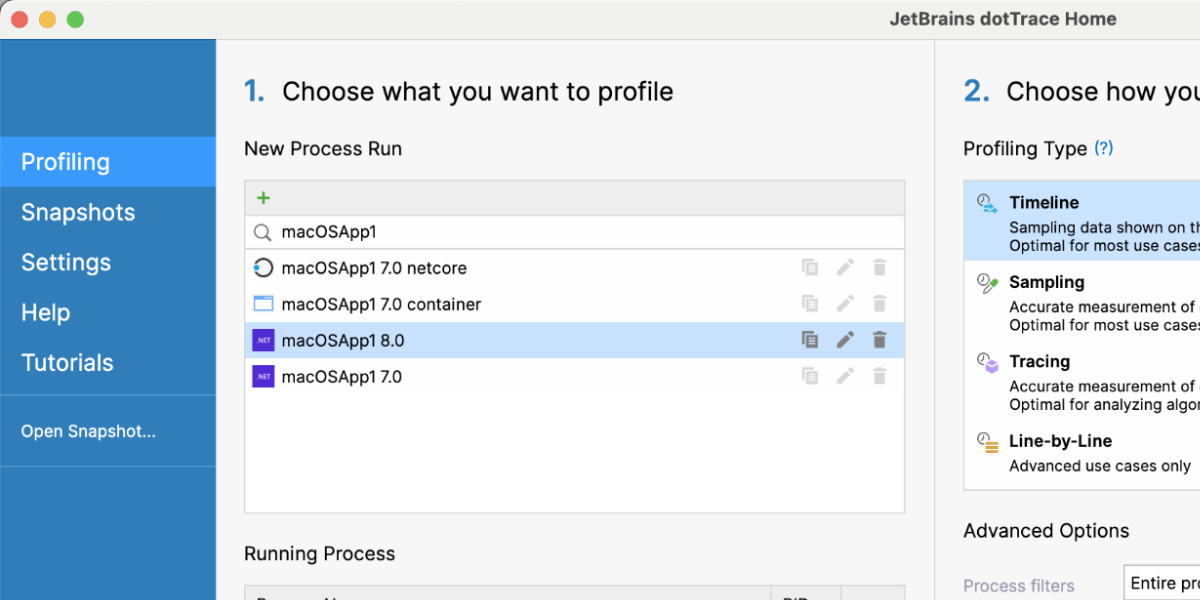dotTrace 最新变化
此页面详细介绍了 dotTrace 中的最新更新和变化。
JetBrains Rider 中重做的 Monitoring(监视)工具窗口 2025.2
Rider 中的 Monitoring(监视)工具窗口已经重做,提供更加直观和集成的分析体验。 它现在包含 CPU 使用率、内存消耗和垃圾回收 (GC) 活动的交互式图表,让您一目了然地了解应用程序的运行时行为。
从工具窗口,您可以启动性能或内存分析会话,以在内置 dotTrace 和 dotMemory 分析器或独立的对应工具中进行更深入的分析。 在 Windows 上,Monitoring(监视)工具还会自动检测性能瓶颈、UI 冻结和 GC 问题。 在 dotTrace 中可以进一步调查图表上选择的检测到的问题和时间间隔。
标签页式快照分析 2025.1
在这个版本中,我们为 dotTrace 引入了标签页。 现在,您可以使用不同的筛选器配置在多个标签页中打开相同的快照。 这可以让您同时检查性能数据的各个方面。 您可以在一个标签页中分析一个数据集,同时在另一个标签页中应用不同的筛选器,并且在不同视图之间切换时不会重置筛选器。
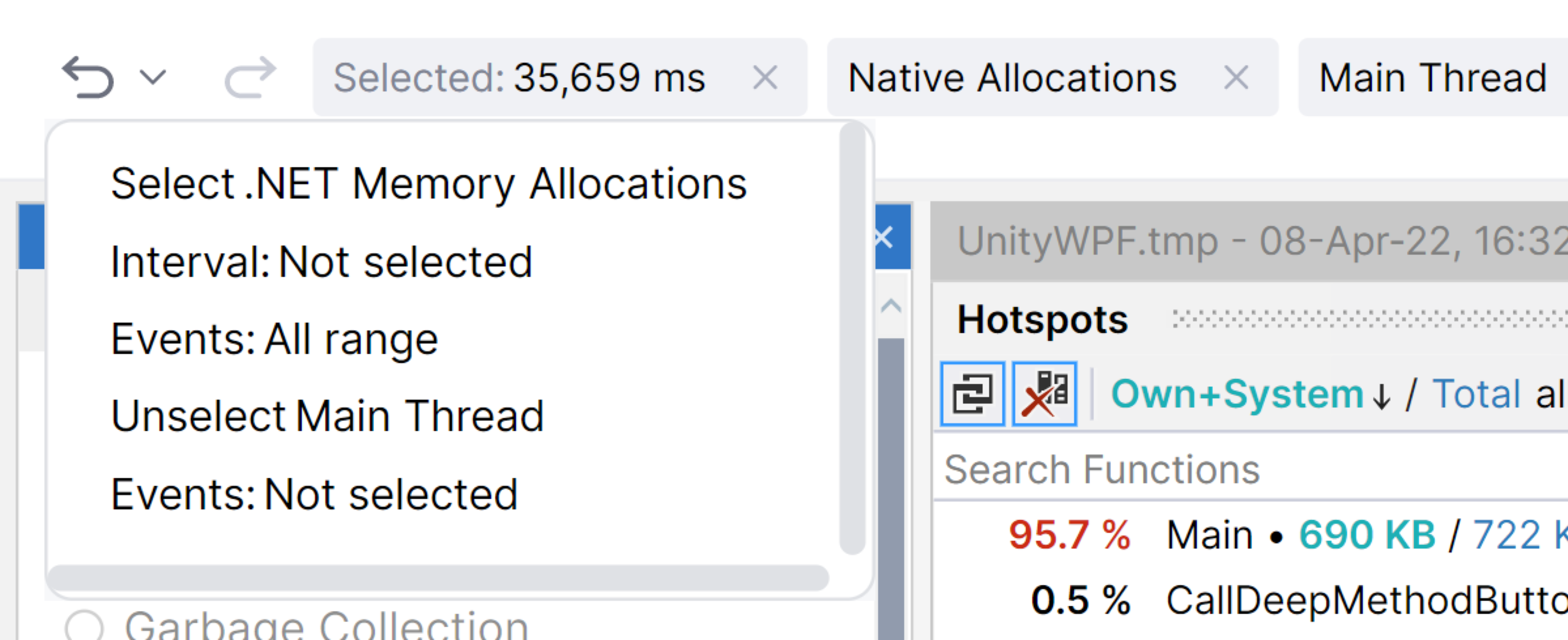
Undo/Redo(撤消/重做)和筛选器历史记录 2024.3
我们在独立版 dotTrace 中引入了对 Undo(撤消)和 Redo(重做)操作以及筛选器历史记录的全面支持。 现在,每个筛选器更改都会被记录下来,供快速恢复到先前的状态。 使用 Undo(撤消)按钮或热键可以撤消最新更改,使用 Redo(重做)按钮可以重新应用。 您还可以访问下拉列表一次还原多个步骤,更改按时间顺序列出。
提升了性能 2024.2
所有版本的 dotTrace 都获得了多项性能改进,包括Timeline(时间线)快照的更快处理,以及 Call Tree(调用树)和 Hotspots(热点)视图上的数据。
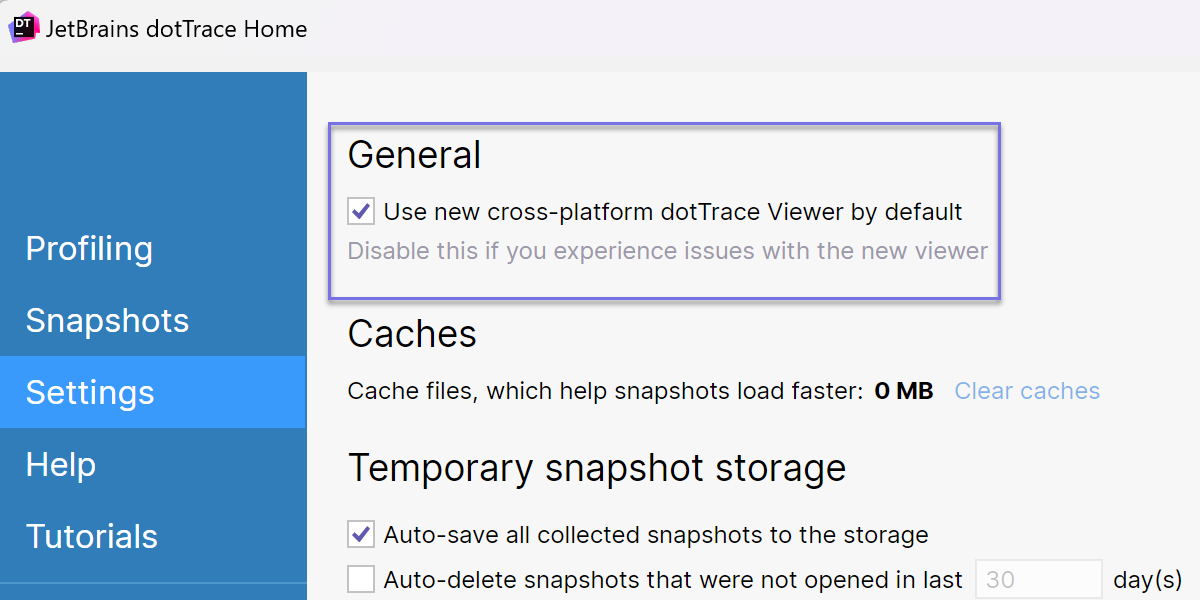
其他改进和 bug 修正 2024.2
- 现在,dotTrace 查看器在所有平台上使用新的渲染引擎。 如果您在使用更新的查看器时遇到问题,可以禁用 dotTrace Home | Settings(首页 | 设置)中的 Use new cross-platform dotTrace Viewer by default(默认使用新的跨平台 dotTrace 查看器)选项。
- Linux 和 macOS 上的独立版 dotTrace 获得了 Options (选项)窗口。
- 我们修正了 Windows 上缺少内核事件的问题:由于 Windows Defender 的干扰,Timeline(时间线)快照中缺失内核采样事件。
- 我们还进行了其他较小的改进和 bug 修正以增强实用性。
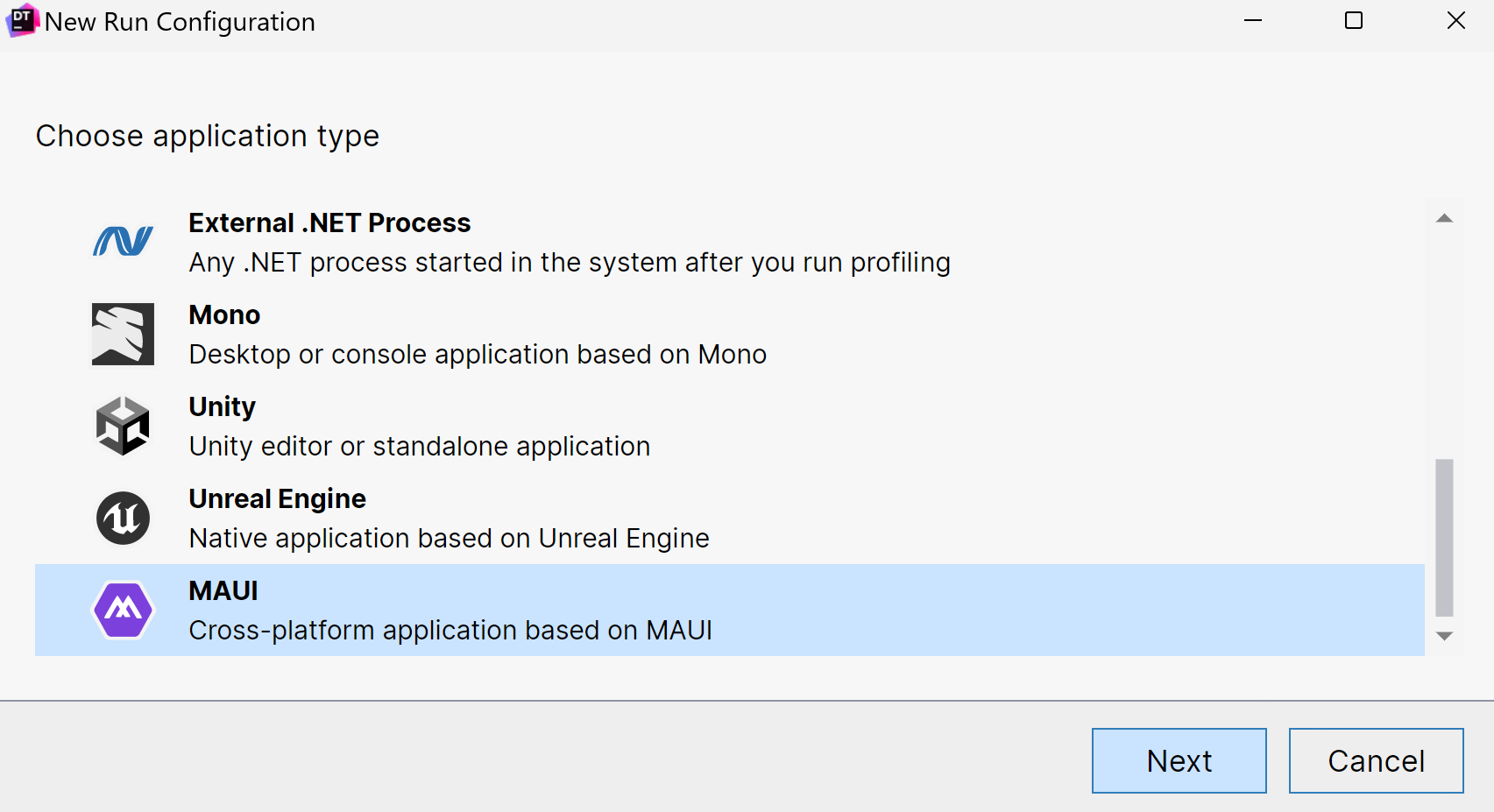
对 MAUI 应用程序的支持 2024.1
现在,您可以分析基于 MAUI 框架的应用程序。
目前,dotTrace 支持:
- macOS – 以 .NET 7.0+ 为目标的 Mac Catalyst 应用程序, 仅时间线分析。
- Windows – 以 .NET 7.0+ 为目标的 WinUI 应用程序。 支持所有分析类型。 只有时间线和采样类型支持附加到已在运行的应用程序。
支持适用于独立 dotTrace 以及集成到 Rider 和 ReSharper 中的 dotTrace。
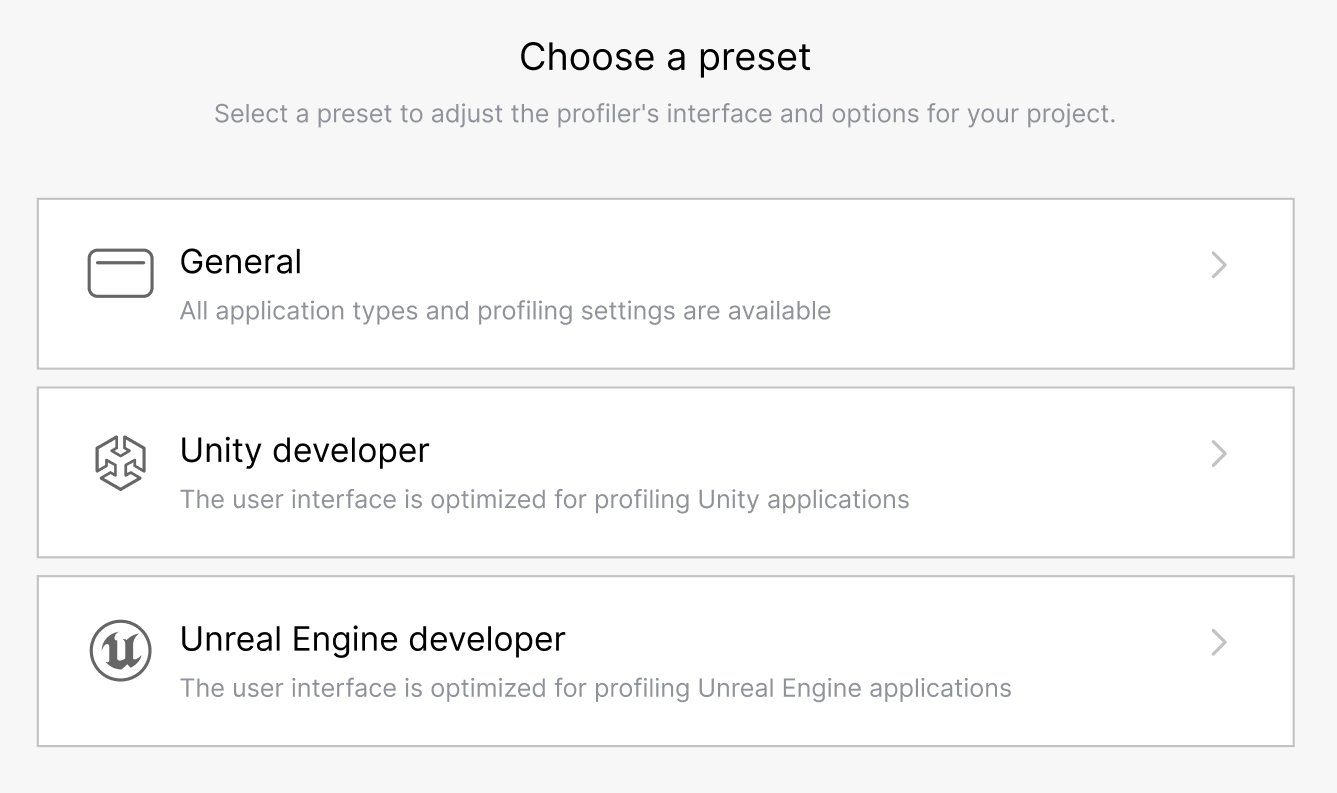
分析预设 2024.1
dotTrace 现在包括用户界面 (UI) 预设。 预设将调整 UI,仅显示与特定应用程序相关的分析设置:General(常规 – 所有应用类型)、Unity developer(Unity 开发者)和 Unreal Engine developer(Unreal Engine 开发者)。
对 macOS 的改进支持 2024.1
我们改进了 macOS 上的分析:
- 现在,dotTrace 的独立版本允许您指定应用程序包 (
.app) 而不是可执行文件。 - Rider 中的 dotTrace 可以分析 macOS 运行配置。 支持以下目标框架:
net7.0-macos、net8.0-macos、net7.0-maccatalyst、net8.0-maccatalyst、Xamarin.Mac。
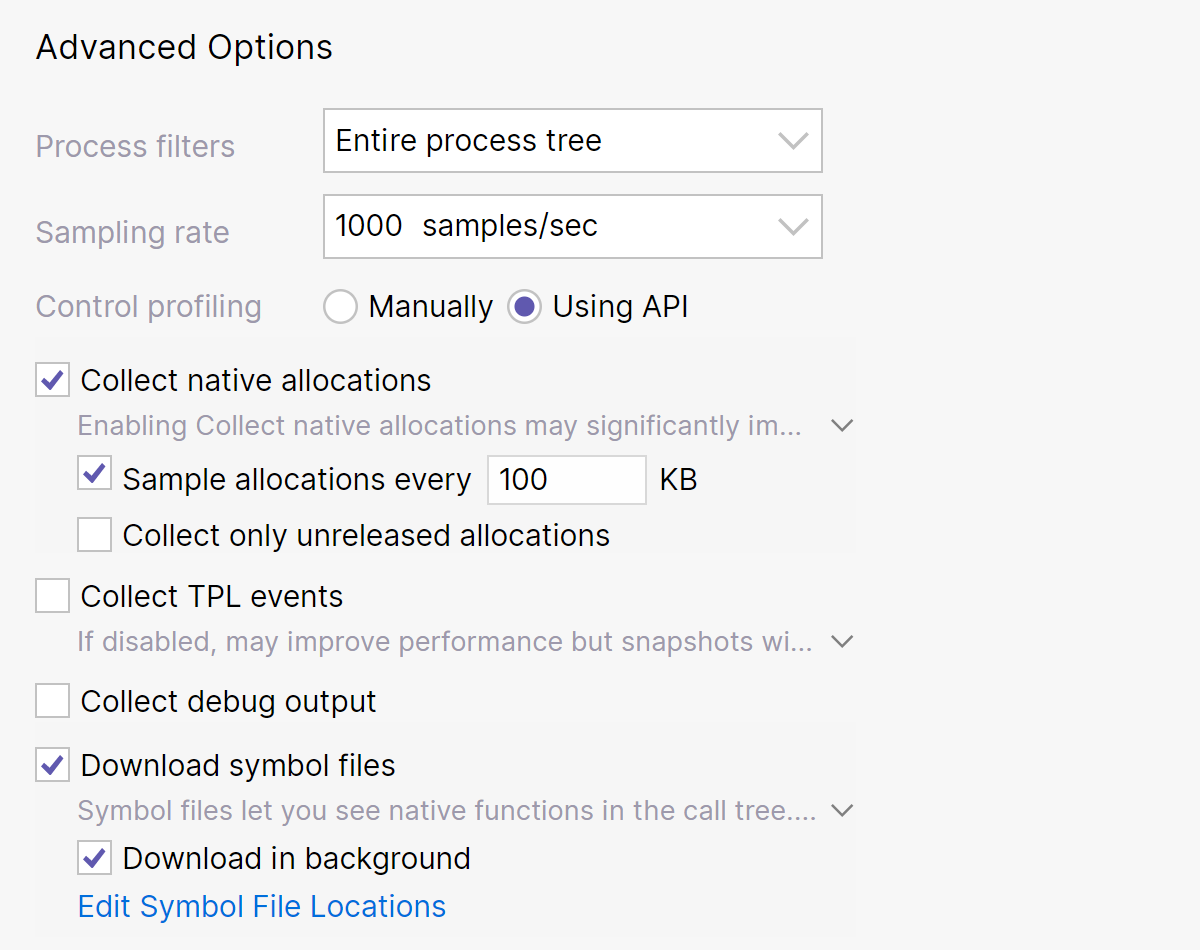
改进的 Timeline(时间线)分析模式配置 2023.3
现在,在配置 Timeline(时间线)分析会话时,可以指定以下高级选项:
- Sampling rate(采样率)– 让您在所分析应用程序的性能与数据准确性之间找到最佳平衡。
- 适用于原生分配的 Sample allocations every … KB(每 … KB 对分配采样)– 通过减少收集的数据量(即快照大小)帮助您提高快照分析性能。
- Download in background(在后台下载)选项(适用于原生符号文件)– 在分析会话期间下载符号文件。
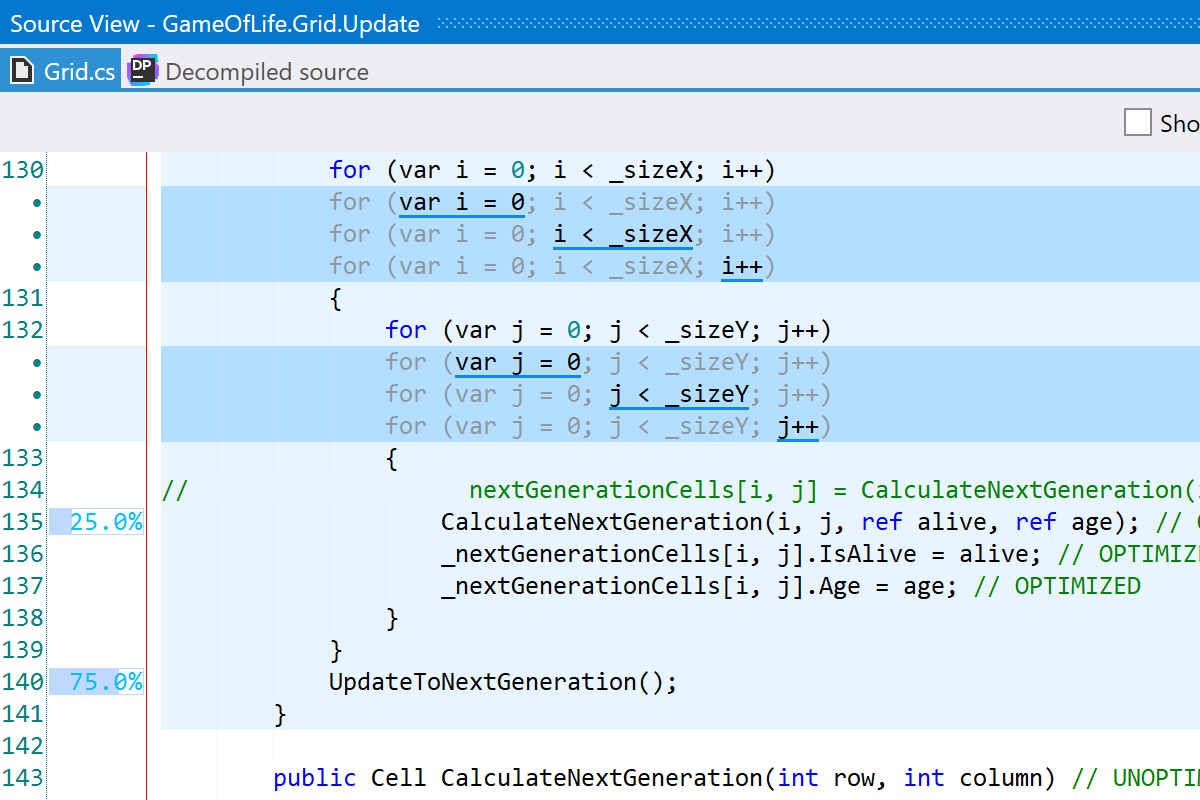
Source(源)视图中的分析数据 2023.3
现在,您可以直接在源代码中查看性能分析数据,无需分析 Call Tree(调用树)。 Source(源)视图显示特定代码行的时间分布信息。 截至目前,此功能仅适用于在 Windows 上获取的时间线快照。
改进的原生代码分析 2023.3
- 对于在 Windows 上获取的时间线快照,现在可以查看原生方法的源代码。
- 现在,如果没有托管线程,默认显示原生线程。
其他改进 2023.3
- 时间线分析模式现在支持 .NET 和 .NET Core 框架的
System.Data.SqlClient数据提供程序。 您可以在 SQL 查询筛选器中查看相应的事件。 - 您现在可以在 dotTrace 查看器的搜索窗口中查看性能指标。
- 现在可以在 Linux 和 macOS 上与第三方工具集成。
Linux 和 macOS 上的 Source View(源视图)工具窗口 2023.2
Linux 和 macOS 上的独立版本 dotTrace 获得 Source View(源视图)窗口。 在 Call Tree(调用树)中选择调用后,Source View(源视图)将显示相应方法的源代码。
其他改进和 bug 修正 2023.2
- 对于时间线快照,dotTrace 查看器现在将显示原生线程的名称,而不是将其全部显示为 Native(原生)。 这个功能适合 Unity 开发者,让他们可以区分特定 Unity 线程。 仅适用于 Windows。
- dotTrace 查看器中的 Source View(源视图)窗口现在将显示每行代码的调用次数。